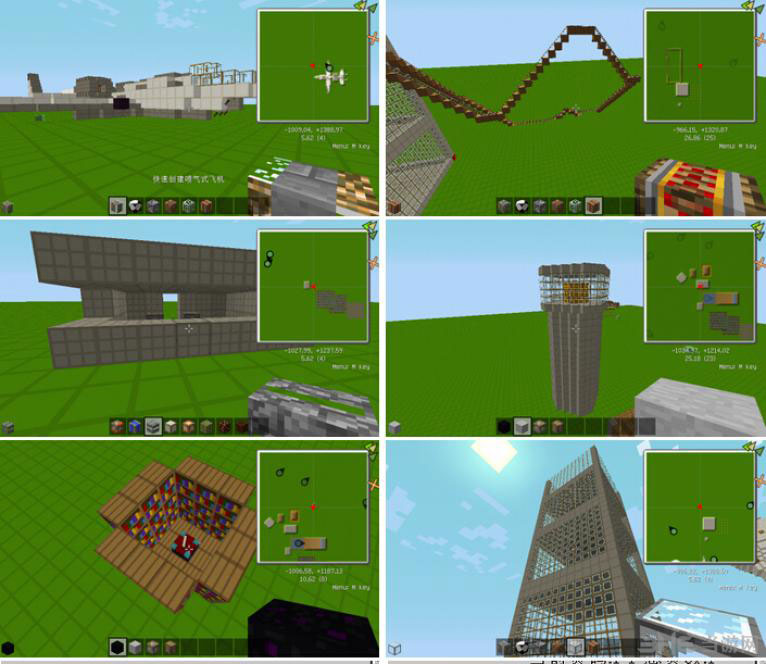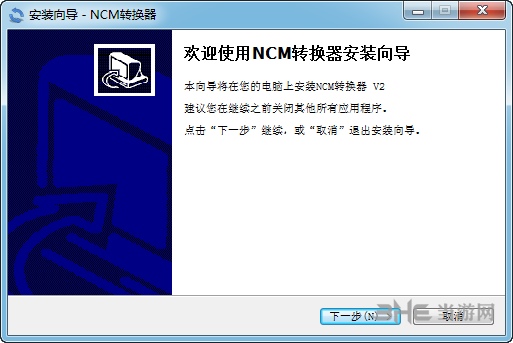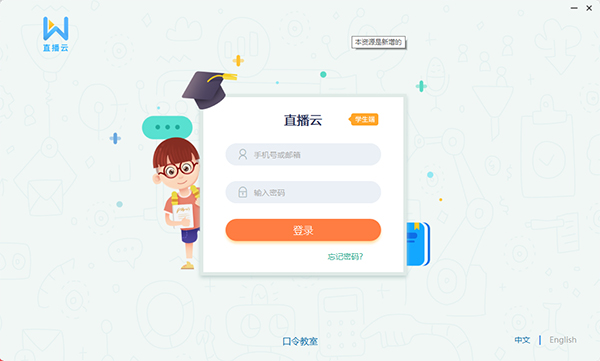steam授权登录器下载|steam授权登录工具 最新版1.0下载
steam授权登录器是一款专为steam玩家准备的登录器,该软件可以让用户们使用自己的账号快速登录steam,即使知识兔是那些账号出现问题,无法正常登录steam的账号,知识兔也可以借助该软件快速登入steam,因此十分的不错,所以有需求的steam用户,快来试试吧!
操作说明
方法1:
打开steam登录授权
知识兔点击导入ssfn 导入相对应的 ssfn 授权文件 默认导入94(比如94授权 ssfn895090427336812694)(文件最后2-3位数就是文件名字)(如果知识兔导入94无效,则挨个导入)
知识兔点击授权
授权成功就可以打开STEAM上号了
如果知识兔使用方法1无法登陆
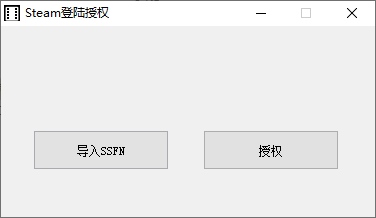
方法2:
先打开STEAM 不要登录
然后知识兔打开STEAM的根目录 如:C:\Program Files (x86)\Steam
找到 ssfn 开头的文件 一般是2个文件(也有一个) 都删除掉
如果知识兔没找到这种文件就先看底下的方法2-1
然后知识兔把 ssfn 授权文件 拖进去 (比如94授权 导入 ssfn895090427336812694 就行了 文件最后2-3位数就是文件名字)
默认授权文件是94(如果知识兔不行,一个一个试验)
然后知识兔就可以登陆账号了
配置要求
WIN10:
打开“此电脑”,进去之后,知识兔打开C盘,或者打开其他的盘也行。
知识兔点击“查看”,在弹出的菜单栏里有一个“隐藏的项目”,将其勾选
将隐藏的文件夹显示出来之后,打开目标文件夹属性,将“隐藏”前面的勾去掉,然后知识兔知识兔点击确认。
知识兔点击查看,将“隐藏的项目”前面的勾去掉,然后知识兔会发现,取消隐藏的文件夹不再隐藏了,知识兔设置成功。
如果知识兔取消隐藏后还是没有的话,直接使用方法2试试
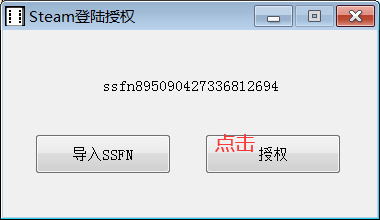
WIN7:
打开我的电脑(计算机),知识兔点击工具
知识兔点击文件夹选项
知识兔点击查看
勾选显示隐藏的文件,
对于具体的某一个文件夹,要在属性中取消隐藏属性,方法是右键文件夹–属性
取消勾选勾选隐藏后,知识兔点击应用–确定。
如果知识兔取消隐藏后还是没有的话,直接使用方法2试试
更新日志
1.修复已知bug
2.优化操作体验
下载仅供下载体验和测试学习,不得商用和正当使用。